Izvozi in uvozi WSL Linux Distro v Windows 10
Windows 10 različica 1903 »April 2019 Update« vsebuje številne zanimive spremembe in izboljšave funkcije WSL. Ti vključujejo dodatne distribucije v Trgovini, možnost, da brskajte po datotekah WSL iz File Exporer prek navideznega omrežnega deleža in možnost izvoza in uvoza distribucije WSL v/iz datoteke TAR.
Oglas
Funkcija WSL zagotavlja možnost izvornega zagona Linuxa v sistemu Windows 10. WSL pomeni podsistem Windows za Linux, ki je bil sprva omejen samo na Ubuntu. Sodobne različice WSL omogočajo namestitev in zagon več distribucij Linuxa iz trgovine Microsoft Store.

Po omogočanje WSL, lahko namestite različne različice Linuxa iz trgovine. Uporabite lahko naslednje povezave:
- Ubuntu
- openSUSE skok
- SUSE Linux Enterprise Server
- Kali Linux za WSL
- Debian GNU/Linux
in več.
Izvoz in uvoz distribucij WSL
Z operacijskim sistemom Windows 10 različice 1903 "April 2019 Update" lahko uvozite in izvozite svoje distribucije Linuxa v datoteko TAR. To vam bo omogočilo, da prilagodite svoje okolje Linux, namestite želene aplikacije in ga nato izvozite v datoteko. Pozneje lahko obnovite nastavitev na drugem računalniku ali jo delite s prijateljem.
To lahko storite z wsl.exe, orodjem ukazne vrstice, ki omogoča upravljanje WSL. Od tega pisanja je ta funkcija implementirana v operacijskem sistemu Windows 10 build 18836. Je na poti do podružnice 19h1, tako da jo bomo videli pri naslednji gradnji.
Za izvoz distribucije WSL v datoteko, naredite naslednje.
- Zaženite distribucijo, ki jo želite izvoziti.
- Posodobite ga, namestite in konfigurirajte aplikacije ter naredite vse druge spremembe, ki jih želite.
- Zapustite okolje WSL.
- Odprite nov ukazni poziv ali PowerShell.
- Zaženite naslednji ukaz:
wsl.exe --izvoz. NadomestekDistributionNamez dejanskim imenom vaše distribucije WSL, npr. Ubuntu. Zamenjati s celotno potjo do datoteke TAR za shranjevanje vaše distribucije.
Nasvet: Seznam nameščenih distribucij WSL in njihova imena si lahko ogledate z wsl --seznam --vse ukaz.
Oglejte si naslednje posnetke zaslona.

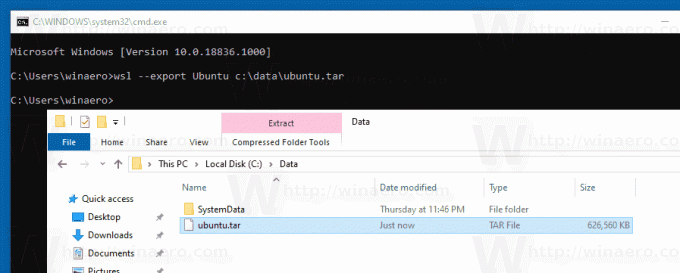
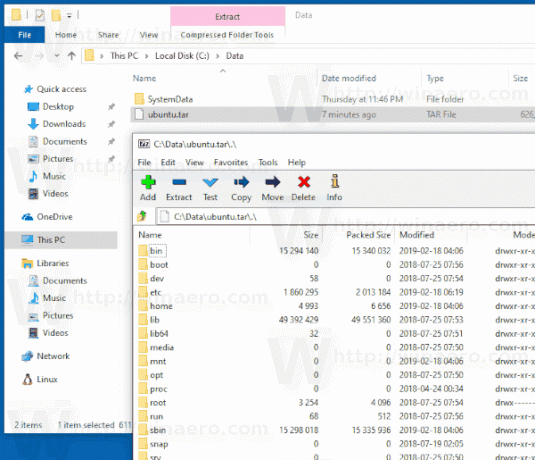
Uvozite distribucijo WSL iz datoteke v sistemu Windows 10
Uvozite lahko datoteko tar, ki vsebuje korenski datotečni sistem distribucije Linuxa, kar vam omogoča uvoz katere koli distribucije, ki jo želite, s poljubno konfiguracijo, ki jo želite. Določite lahko poljubno ime in lokacijo mape po meri za shranjevanje prilagojene distribucije.
Za uvoz distribucije WSL iz datoteke, naredite naslednje.
- Odprite nov ukazni poziv.
- Zaženite naslednji ukaz:
wsl.exe --uvoz. - Nadomestek
z imenom, ki ga želite dodeliti distribuciji, ki jo uvažate. - Nadomestek
s celotno potjo do mape, v katero želite shraniti to distribucijo WSL. - Zamenjati
s celotno potjo do vaših datotek TAR.
Oglejte si naslednje posnetke zaslona.
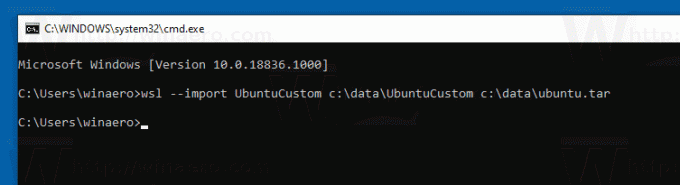
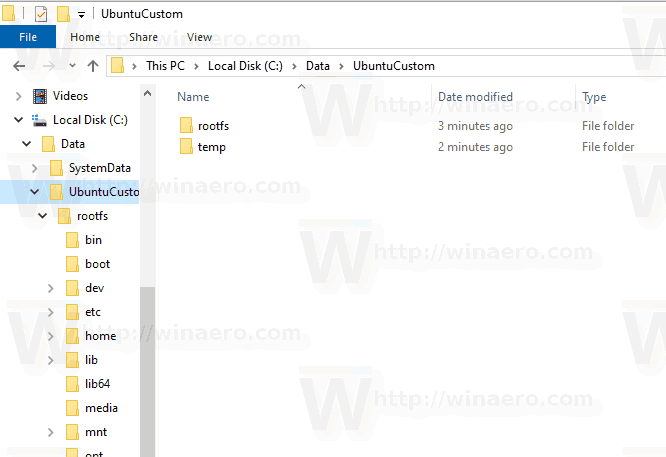

Če želite zagnati uvoženo distribucijo, izdajte naslednji ukaz v ukazni vrstici ali PowerShell.
wsl --distribucija
Zamenjajte

Nazadnje, če želite odstraniti uvoženo distribucijo Linuxa, izvedite ukaz
wsl.exe --odjava
na primer
wsl.exe --odjavite UbuntuCustom
To je to.

